- A+
Win10专业版系统用户如果想要新建文件夹、文档的话,只要点击鼠标右键在菜单中找到新建选项就可以了,不过,近来一些Win10专业版系统用户却反馈自己电脑右键菜单中的新建文件夹选项不见了,怎么回事呢?来和系统之家小编一起学习一下Win10专业版鼠标右键新建不见了解决方法。
方法如下
1、【win】【R】打开运行,输入【regedit】点击【确定】,打开【注册表编辑器】。
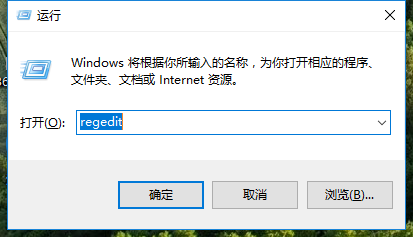
2、在打开的注册表编辑器窗口,展开【HKEY_CLASSES_ROOT】在【HKEY_CLASSES_ROOT】展开项中找到【Directory】再依次展开【Directory】【Background】【shellex】【ContextMenuHandlers】。
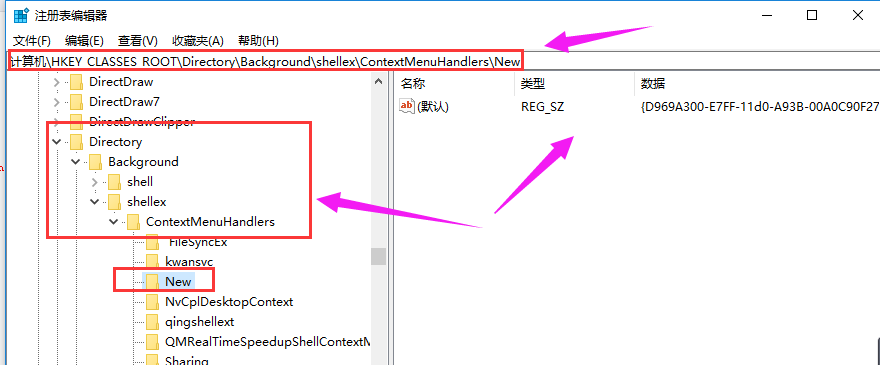
3、在【ContextMenuHandlers】展开项找到【New】左键单击【New】如果没有【New】右键【ContextMenuHandlers】新建项命名为【New】。
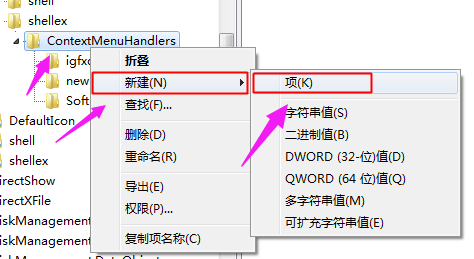
4、在【New】对应的右侧窗口,(默认)的值是:【{D969A300-E7FF-11d0-A93B-00A0C90F2719}】如果不是,则左键双击【默认】,在弹出的编辑字符串的对话框中,把数值数据更改为【{D969A300-E7FF-11d0-A93B-00A0C90F2719}】,再点击【确定】。
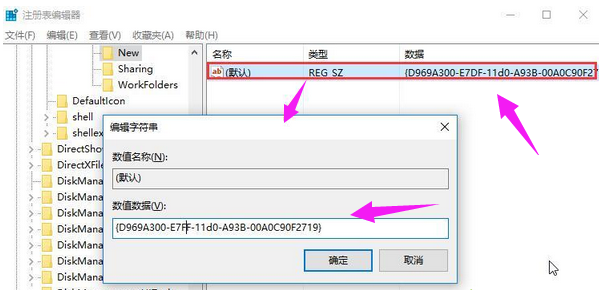
5、回到系统桌面,右键点击桌面空白处,可见【新建项】
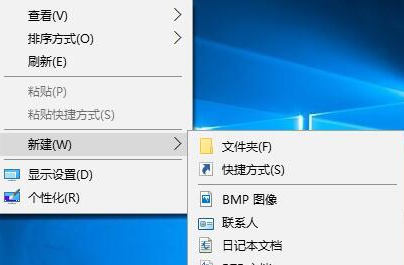
希望本文对遇到此故障的朋友有所帮助,如有需要可以在下方留言,进行互动,或者留下您的联系方式,方便沟通交流。欢迎大家分享经典维修案例,软件使用教程技巧等,投稿邮箱:smailmeng2018@163.com.斯维智能科技@恩腾技术圈 WWW.RVIBO.COM.
- 扫一扫关注抖音
-

- 扫一扫关注我们
-



![[系统教程]Win10电脑无法正常休眠怎么办?](https://www.rvibo.com/wp-content/themes/begin/timthumb.php?src=https://www.rvibo.com/wp-content/uploads/2021/02/20210224112128-17.jpg&w=280&h=210&a=&zc=1)
![[系统教程]Win10专业版不能打开热血无赖怎么办?](https://www.rvibo.com/wp-content/themes/begin/timthumb.php?src=https://www.rvibo.com/wp-content/uploads/2021/02/20210224112121-31.jpg&w=280&h=210&a=&zc=1)
![[系统教程]Win10系统电脑怎么设置电脑休眠时间?](https://www.rvibo.com/wp-content/themes/begin/timthumb.php?src=https://www.rvibo.com/wp-content/uploads/2021/02/20210224112114-22.png&w=280&h=210&a=&zc=1)
![[系统教程]Win10专业版安装不了战网怎么办?](https://www.rvibo.com/wp-content/themes/begin/timthumb.php?src=https://www.rvibo.com/wp-content/uploads/2021/02/20210224112104-84.jpg&w=280&h=210&a=&zc=1)

